«Нет времени объяснять!» или Как реализовать трансляцию с IP камеры на сайт?
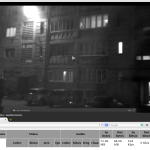 Пожалуй мне везет на идиотские задачи в самый неподходящий момент. Это что, карма такая?! Ну да ладно..
Пожалуй мне везет на идиотские задачи в самый неподходящий момент. Это что, карма такая?! Ну да ладно..
В данном «отпускном» посте речь пойдет о том, как при наличии 3g модема и ноутбука реализовать трансляцию с IP камеры на сайт.
Сам пост я бы не написал, если бы не задал вопрос на тостере, на котором мне подсказали что гуглить.
Что мы имеем?
- Недешевая IP камера AXIS Q1755, которую я даже в руках не держал.. Сама камера находится в городе «А» и подключена через тормозной 3g модем.
- Сервер на Debian 7, который крутится на почти дохлом Core2Duo. Хотя не такой уж он и дохлый, но для данных задач подходит не очень. Ах, да, сам сервер живет в городе Б.
- Сайт, на который необходимо повесить плеер. Сайт находится на другом, более производительном сервере, в том же городе Б.
- Я, который находится в городе В, с ноутбуком, 3g модемом и ограниченным трафиком в 4gb..
При помощи чего мы все это реализуем? Сама камера будет передавать поток по RTSP, FFmpeg будет принимать его и конвертировать его в RTMP, а при помощи JW Player этот поток можно «повесить на сайт».
Для тех, кто любит наглядно — получайте:
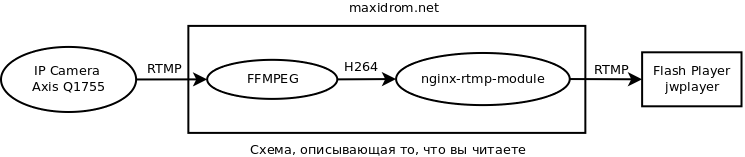
Ну а теперь главное, что же нужно сделать, чтобы заиметь у себя такую штуку?
Подготовка.
Для начала нам необходимо все подготовить и установить необходимые пакеты. Например для сборки Nginx понадобится Perl библиотека регулярных выражений и заголовки OpenSSL:
apt-get install libpcre3 libpcre3-dev libssl-dev
Так же поставим утилиту rtmpdump, которая позволит нам понять, работает ли у нас rtmp или нет:
apt-get install rtmpdump
Далее скачаем сами исходники Nginx, стабильной версии 1.6.0 и распакуем их:
wget http://nginx.org/download/nginx-1.6.0.tar.gz tar -xzvf nginx-1.6.0.tar.gz
Тоже самое сделаем и с модулем, с которым нам нужно будет скомпилировать Nginx:
wget https://github.com/arut/nginx-rtmp-module/zipball/master -O nginx-rtmp-module-master.zip unzip nginx-rtmp-module-master.zip -d nginx-rtmp-module-master
Сборка Nginx с поддержкой rtmp
Теперь приступим к сборке. Для начала нужно сконфигурировать Nginx:
cd nginx-1.6.0 ./configure --prefix=/usr --add-module=../nginx-rtmp-module-master/arut-nginx-rtmp-module-0bb2323/ --pid-path=/var/run/nginx.pid --conf-path=/etc/nginx/nginx.conf --error-log-path=/var/log/nginx/error.log --http-log-path=/var/log/nginx/access.log --with-http_ssl_module
На выходи мы должны получить что-то подобное:
... <pre>configuring additional modules <strong>adding module in ../nginx-rtmp-module-master/arut-nginx-rtmp-module-0bb2323/</strong> <strong> + ngx_rtmp_module was configured</strong> checking for PCRE library ... found checking for PCRE JIT support ... found checking for OpenSSL library ... found checking for zlib library ... found creating objs/Makefile</pre> <pre>Configuration summary + using system PCRE library + using system OpenSSL library + md5: using OpenSSL library + sha1: using OpenSSL library + using system zlib library</pre> <pre><strong> nginx path prefix: "/usr"</strong> <strong> nginx binary file: "/usr/sbin/nginx"</strong> <strong> nginx configuration prefix: "/etc/nginx"</strong> <strong> nginx configuration file: "/etc/nginx/nginx.conf"</strong> <strong> nginx pid file: "/var/run/nginx.pid"</strong> <strong> nginx error log file: "/var/log/nginx/error.log"</strong> <strong> nginx http access log file: "/var/log/nginx/access.log"</strong> <strong> nginx http client request body temporary files: "client_body_temp"</strong> <strong> nginx http proxy temporary files: "proxy_temp"</strong> <strong> nginx http fastcgi temporary files: "fastcgi_temp"</strong> <strong> nginx http uwsgi temporary files: "uwsgi_temp"</strong> <strong> nginx http scgi temporary files: "scgi_temp"</strong>
Важно, чтобы сам rtmp модуль подключился и пути к логам, конфигам и бинарнику были верными. Выше я выделил то, что нужно проверить. Если все хорошо, то компилируем и устанавливаем:
make make install
Теперь скопируем файл stat.xsl из папки с исходниками в папку nginx:
cp nginx-rtmp-module-master/arut-nginx-rtmp-module-0bb2323/stat.xsl /etc/nginx/
И проверим работу самого nginx.
service nginx start
Заходим на http://ip_servera. Видим приветствие Nginx? Тогда все хорошо.
Установка FFmpeg и проверка его работы
Для того, чтобы мы смогли конвертировать поток rtsp в fvl, нам понадобится ffmpeg.
Да, кстати, если вы проделывайте все эти действия на Ubuntu, то имейте в виду, что в этом Ubuntu FFmpeg считается устаревшим, и в замен предлагает использовать avconv. Не пугайтесь, замена «шила на мыло» ничего не сломает, все будет работать.
Ладно, подключаем репозитории FFmpeg и ставим его:
apt-add-repository ppa:jon-severinsson/ffmpeg apt-get update apt-get install ffmpeg
Теперь проверим, на сколько удачно подключается ffmpeg к камерам. Я например забыл открыть доступ на маршрутизаторе к 554 порту.
ffmpeg -i rtsp://admin:[email protected]/axis-media/media.amp
На выходе мы должны будем получить что-то подобное:
ffmpeg version 1.0.10 Copyright (c) 2000-2014 the FFmpeg developers built on Jul 25 2014 07:50:40 with gcc 4.7 (Debian 4.7.2-5) configuration: --prefix=/usr --extra-cflags='-g -O2 -fstack-protector --param=ssp-buffer-size=4 -Wformat -Werror=format-security ' --extra-ldflags='-Wl,-z,relro' --cc='ccache cc' --enable-shared --enable-libmp3lame --enable-gpl --enable-nonfree --enable-libvorbis --enable-pthreads --enable-libfaac --enable-libxvid --enable-postproc --enable-x11grab --enable-libgsm --enable-libtheora --enable-libopencore-amrnb --enable-libopencore-amrwb --enable-libx264 --enable-libspeex --enable-nonfree --disable-stripping --enable-libvpx --enable-libschroedinger --disable-encoder=libschroedinger --enable-version3 --enable-libopenjpeg --enable-librtmp --enable-avfilter --enable-libfreetype --enable-libvo-aacenc --disable-decoder=amrnb --enable-libvo-amrwbenc --enable-libaacplus --libdir=/usr/lib/x86_64-linux-gnu --disable-vda --enable-libbluray --enable-libcdio --enable-gnutls --enable-frei0r --enable-openssl --enable-libass --enable-libopus --enable-fontconfig --enable-libfdk-aac --enable-libdc1394 --disable-altivec --dis libavutil 51. 73.101 / 51. 73.101 libavcodec 54. 59.100 / 54. 59.100 libavformat 54. 29.104 / 54. 29.104 libavdevice 54. 2.101 / 54. 2.101 libavfilter 3. 17.100 / 3. 17.100 libswscale 2. 1.101 / 2. 1.101 libswresample 0. 15.100 / 0. 15.100 libpostproc 52. 0.100 / 52. 0.100 [rtsp @ 0x19d6cc0] Estimating duration from bitrate, this may be inaccurate Input #0, rtsp, from 'rtsp://admin:[email protected]/axis-media/media.amp': Metadata: title : Media Presentation Duration: N/A, start: 0.570122, bitrate: N/A Stream #0:0: Video: h264 (Baseline), yuvj420p, 1280x720 [SAR 1:1 DAR 16:9], 25 tbr, 90k tbn, 180k tbc At least one output file must be specified
Это доказывает что камера работает, вещает rtsp поток и ffmpeg работает.
Настройка Nginx и проверка его работы
Теперь открываем файл коyфигурации nginx своим любимым редактором (у меня это vim)
vim /etc/nginx.conf
и приводим его к следующему состоянию:
user nginx;
# Узнать сколько ядер в системе можно при помощи команды nproc
worker_processes 2;
error_log /var/log/nginx/error.log warn;
pid /var/run/nginx.pid;
events {
worker_connections 1024;
}
http {
include /etc/nginx/mime.types;
default_type application/octet-stream;
log_format main '$remote_addr - $remote_user [$time_local] "$request" '
'$status $body_bytes_sent "$http_referer" '
'"$http_user_agent" "$http_x_forwarded_for"';
access_log /var/log/nginx/access.log main;
sendfile on;
#tcp_nopush on;
keepalive_timeout 65;
#gzip on;
server {
listen 80;
# rtmp stat
location /stat {
rtmp_stat all;
rtmp_stat_stylesheet stat.xsl;
}
location /stat.xsl {
# you can move stat.xsl to a different location
root /etc/nginx/;
}
location / {
rtmp_control all;
}
error_page 500 502 503 504 /50x.html;
location = /50x.html {
root html;
}
#Добавим locations для просмотра статических изображений с камеры
location /image/cam1/ {
proxy_pass "http://10.10.10.11/axis-cgi/jpg/image.cgi";
}
}
include /etc/nginx/conf.d/*.conf;
}
rtmp {
access_log /var/log/nginx/rtmp_access.log;
server {
listen 1935;
ping 30s;
notify_method get;
application cam1 {
live on;
exec_pull ffmpeg -i rtsp://admin:[email protected]/axis-media/media.amp -threads 2 -f flv -r 25 -s 1280x720 -an rtmp://localhost:1935/cam1/stream 2>>/var/log/nginx/ffmpeg.log;
}
}
}
Сохраняем, закрываем, проверяем:
nginx -t nginx: the configuration file /etc/nginx/nginx.conf syntax is ok nginx: configuration file /etc/nginx/nginx.conf test is successful service nginx restart
Проверить корректность работы RTMP сервера на базе NGINX можно следующей командой:
rtmpdump -r "rtmp://127.0.0.1:1935/cam1/stream" -v
Вывод видео вы получите пряма в консоль.
Подключение нашего потока к JWPlayer
Ну и последнее, что вам нужно будет сделать, так это зарегистрироваться на сайте www.jwplayer.com, получить код плеера и привести его к следующему виду:
<div id='player...'></div>
<script type='text/javascript'>
jwplayer('player...').setup({
file: 'rtmp://10.10.10.11:1935/cam1/stream',
image: 'http://10.10.10.11/image/cam1/',
width: '1280',
height: '720',
aspectratio: '16:9'
});
</script>
Все, задача выполнена, наслаждайтесь!
Источники и прочие вспомогательные ресурсы:
- https://www.sinyawskiy.ru/nginxrtmpmodule.html
- https://help.ubuntu.com/community/FFmpeg
- https://github.com/arut/nginx-rtmp-module
- http://osdrive.ru/blog.php?page=entry&action=read&id=22
- http://habrahabr.ru/post/117735/
- https://toster.ru/q/128005
- jwplayer.com
- http://support.jwplayer.com/customer/portal/articles/1430358-using-rtmp-streaming
- http://rugraphics.ru/forvideo/pleer-dlya-sayta-jw-player-oblachnoe-podklyuchenie
- http://habrahabr.ru/post/162237/
- https://obsproject.com/forum/resources/how-to-set-up-your-own-private-rtmp-server-using-nginx.50/
- http://habrahabr.ru/post/145867/
- http://habrahabr.ru/post/233237/
- http://flance.onego.ru/2012/09/07/387
- http://habrahabr.ru/post/188380/